WoW 64 exe-applikationsfejl er en almindelig fejl, som brugere oplever, mens de spiller World Warcraft-spillet. Denne fejl er forårsaget af de beskadigede WoW-64.exe og WoW.exe spilfiler. Brugere spekulerer ofte på, hvordan man løser WoW 64 exe-applikationsfejl. Der er nogle metoder til at løse World of Warcraft exe-fejl; de fleste af disse metoder er nemme at følge. Du kan bruge disse metoder og fortsætte med at nyde din spiloplevelse.
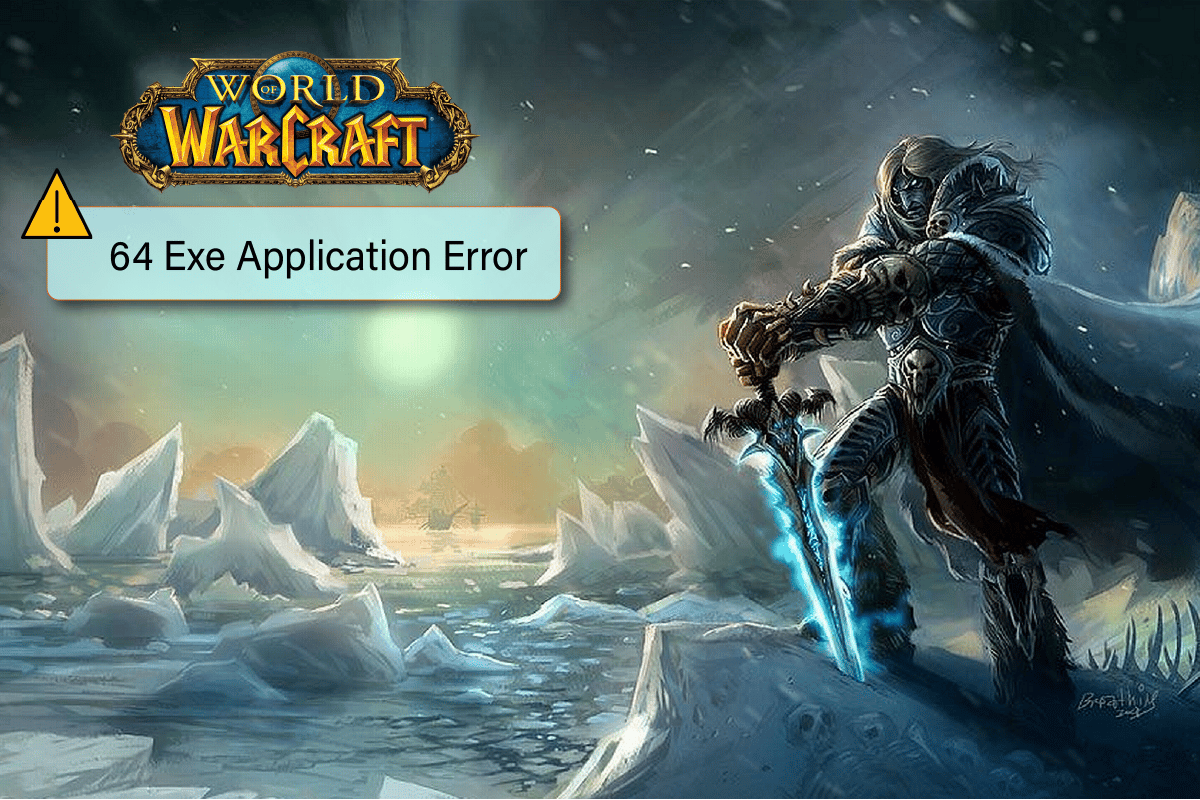
Indholdsfortegnelse
Sådan rettes WoW 64 EXE-applikationsfejl
Der kan være flere årsager til WoW 64 exe-applikationsfejlen; nogle almindelige årsager er nævnt nedenfor.
- Cache-mappen kan forårsage en WoW.exe-fejl i spilmappen
- World of Warcraft exe-fejl kan også være forårsaget af malware eller en beskadiget spilfil
- Ødelagte WoW.exe og WoW-64.exe spilfiler
- Utilstrækkelig installation af spilprogrammet
Følgende guide vil give dig metoder til at løse WoW.exe-fejlene.
Metode 1: Slet WoW Cache-fil
Den mest almindelige årsag til WoW 64 exe-applikationsfejl er et problem med spillets cache-fil. Først skal du slette denne fil for at løse World Warcraft exe-fejlen. Følg derefter nedenstående trin for at rydde spillets cache-fil sikkert.
1. Tryk på Windows + E-tasterne sammen for at åbne File Explorer.
2. Naviger nu til den givne sti som vist.
C:Program Files (x86)World of Warcraft
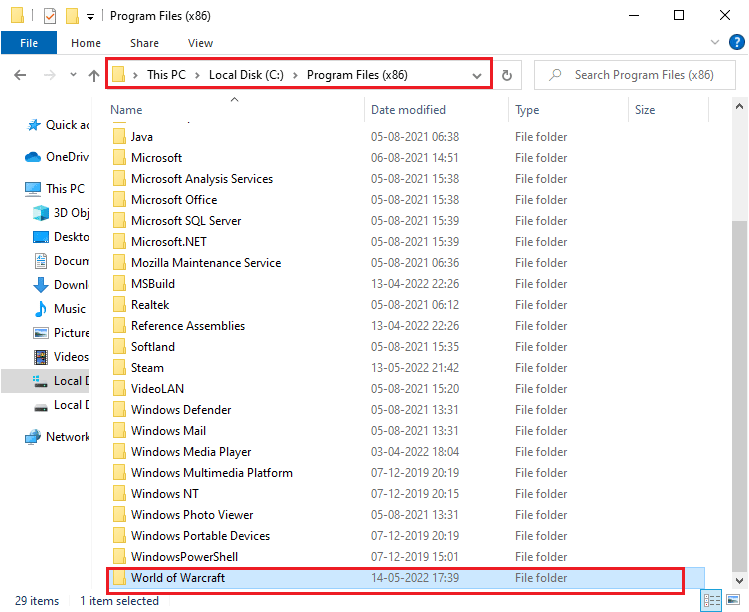
3. Højreklik derefter på Cache-mappen og vælg indstillingen Slet som vist.
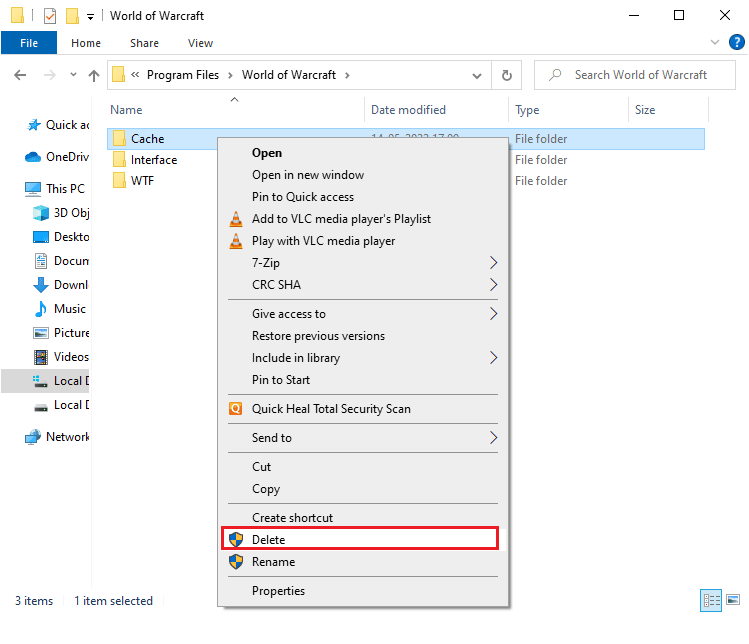
I de fleste tilfælde burde sletning af cache-filen løse fejlen, og du kan køre spillet uden yderligere problemer. Men hvis problemet fortsætter, kan du prøve følgende metoder.
Metode 2: Tilføj en ekskludering for spilfil
Hvis den forrige metode ikke virker, og du stadig ikke kan finde ud af, hvordan du løser WoW 64 exe-applikationsfejl, bør du prøve at rette fejlen ved at tilføje en udelukkelse for WoW-spilfilen. Tilføjelse af en ekskludering for WoW-filen forhindrer Windows Firewall i at scanne spilfilerne for korrupte filer. Derefter kan du følge nedenstående trin for at tilføje en udelukkelse for WoW-spilfilen.
1. Tryk på Windows + I-tasterne samtidigt for at åbne Indstillinger.
2. Klik på Opdater & sikkerhedsindstilling.
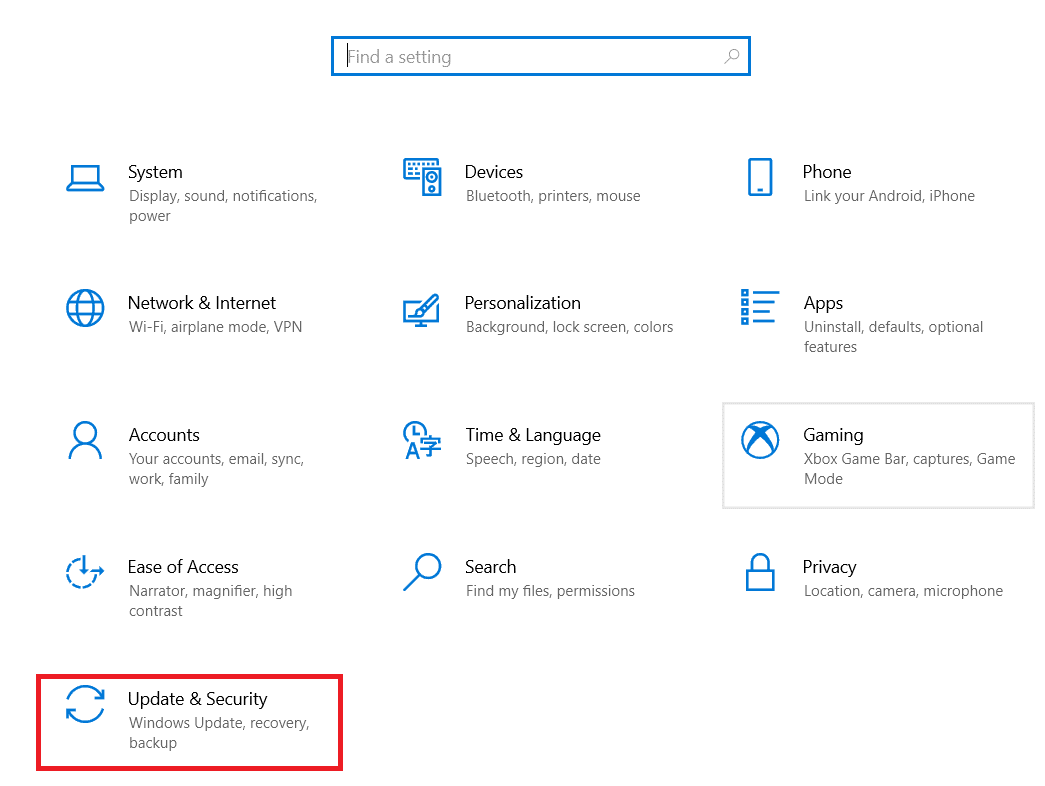
3. Klik derefter på Windows Security i venstre rude.
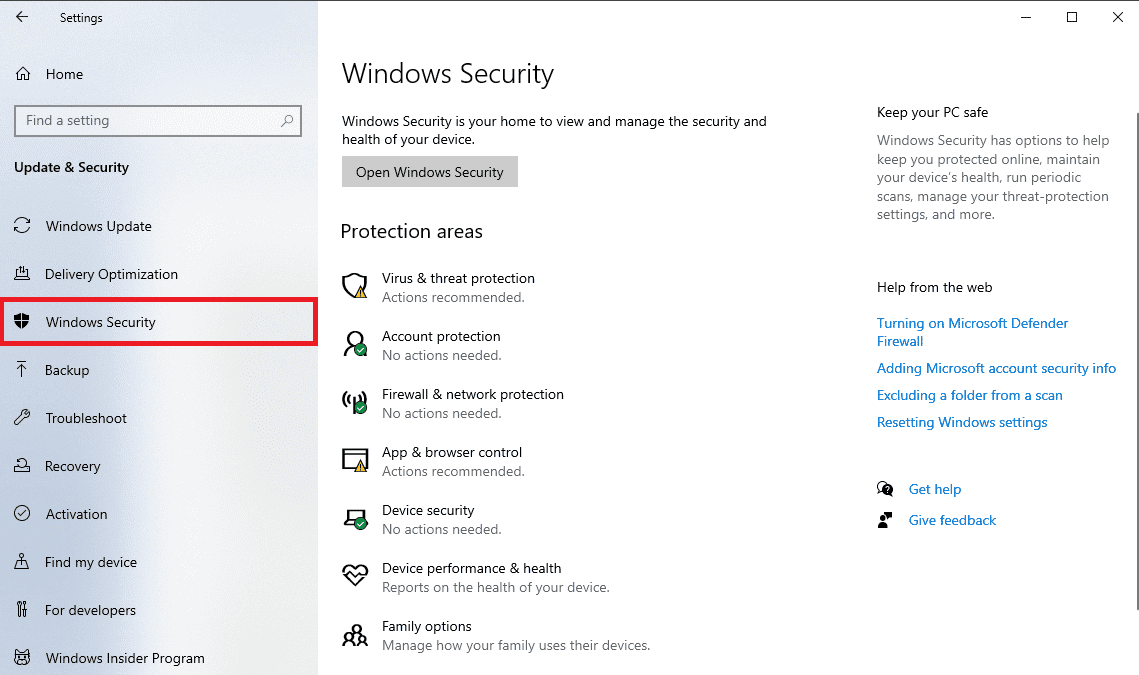
4. Klik derefter på Virus & Threat Protection.
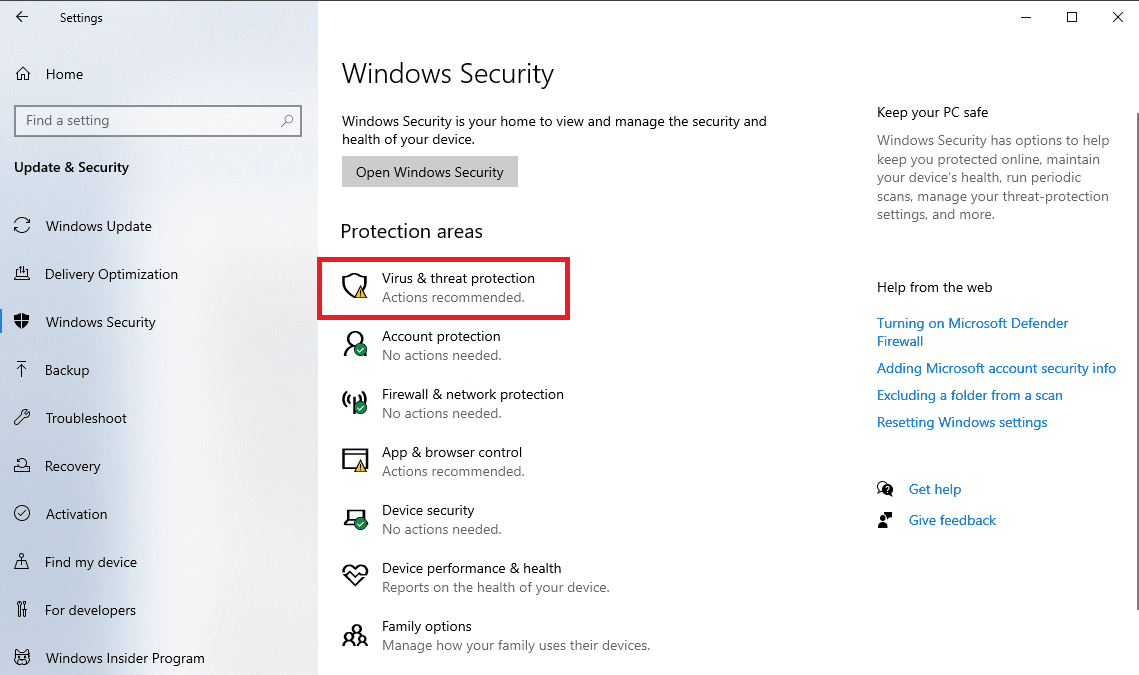
5. Klik på Administrer indstillinger under indstillingerne Virus- og trusselsbeskyttelse.
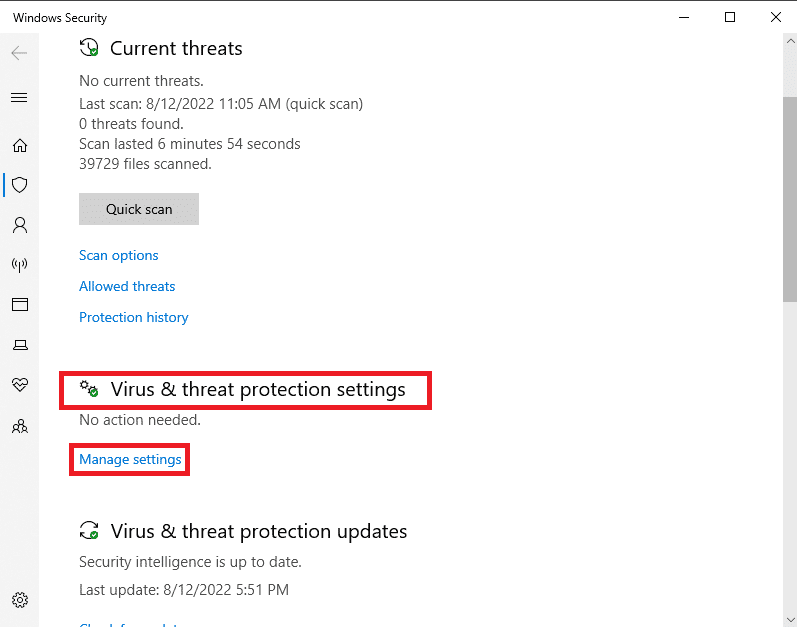
6. Find udelukkelsesmenuen, og klik på Tilføj eller fjern ekskluderinger.
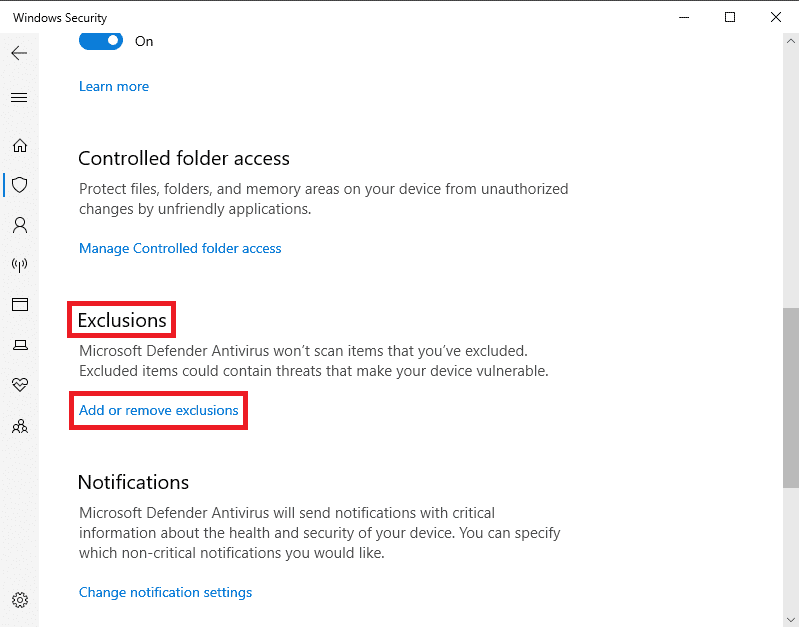
7. Klik på knappen Tilføj en udelukkelse, og vælg Filer.
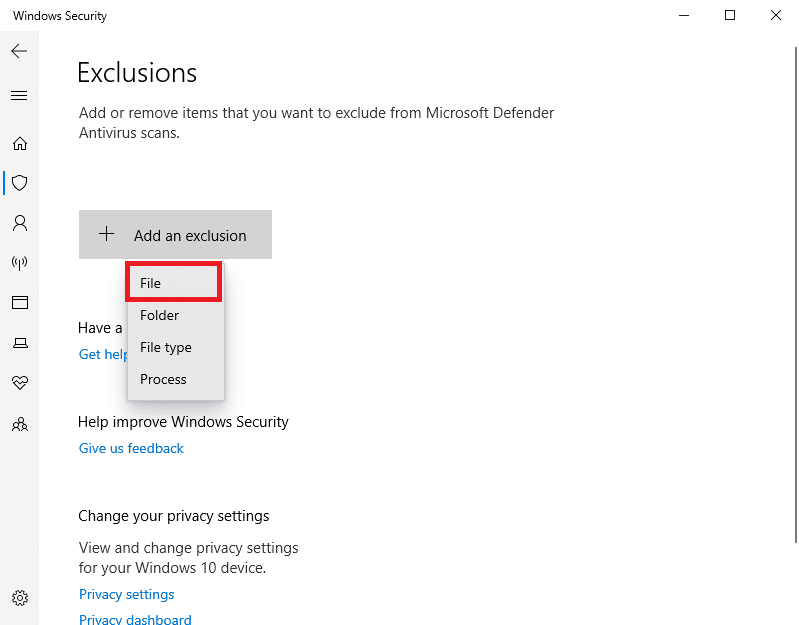
Denne metode vil højst sandsynligt løse problemet med WoW.exe-fejlen, men hvis du fortsætter med at modtage den samme fejl, kan du prøve at gå videre til den næste metode.
Metode 3: Deaktiver Windows Firewall (anbefales ikke)
Du har muligvis WoW 64 exe-applikationsfejlen, fordi Windows Firewall forhindrer den i at fungere korrekt. Du kan rette World of Warcraft exe-fejlen ved at deaktivere Windows Firewall på dit system. Læs vores guide til, hvordan du deaktiverer Windows 10 Firewall.
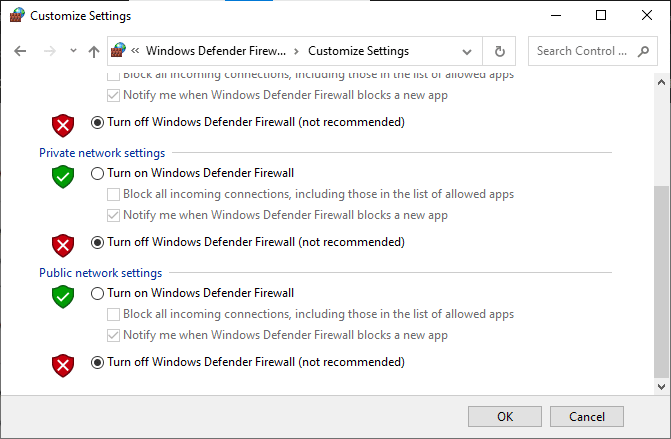
Metode 4: Deaktiver antivirus midlertidigt (hvis relevant)
Hvis du bruger et tredjeparts antivirus, kan WoW 64 exe-applikationsfejlen være forårsaget af antivirusprogrammet, der tempererer spilfilerne. En af løsningerne til, hvordan man løser wow 64 exe-applikationsfejl, kan være at deaktivere dit antivirus. Du kan tjekke guiden Sådan deaktiverer du antivirus midlertidigt på Windows 10 for at finde måder at deaktivere din antivirussoftware midlertidigt.
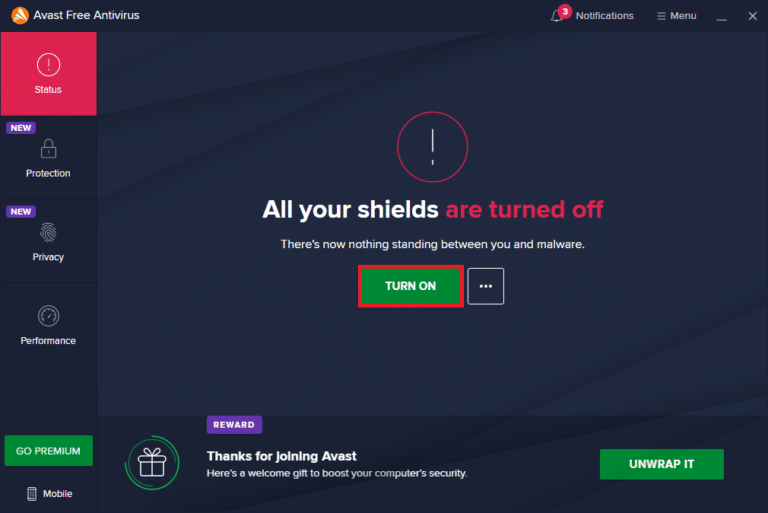
Metode 5: Brug reparationsværktøj
Du kan stole på World of Warcraft-reparationsværktøjet til at løse problemer med World of Warcraft exe-fejl. Før du starter reparationen, skal du slette WoW.exe og eksekverbare filer. Derefter kan du følge nedenstående trin for at bruge Battle.net WoW-reparationsværktøjet sikkert.
1. Naviger til følgende sti.
C:Program Files (x86)World of Warcraft
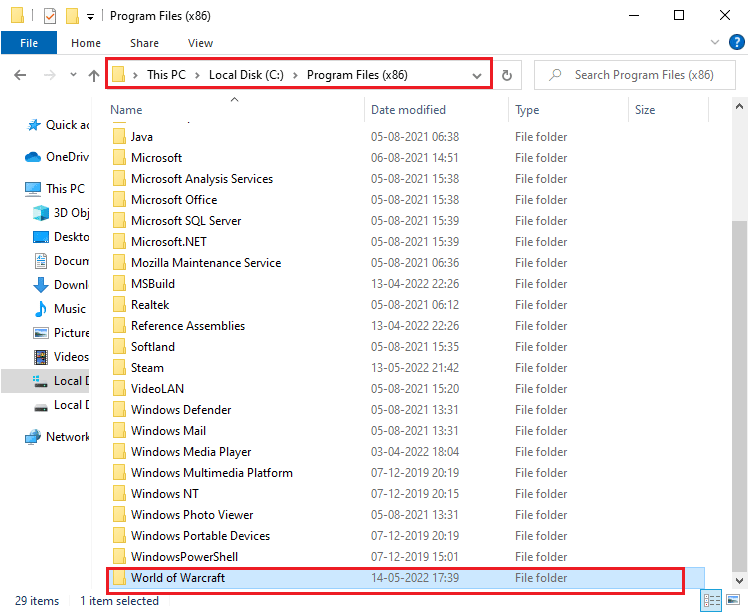
2. Slet WoW.exe- og WoW-64.exe-filer fra installationsmappen.
3. Åbn nu Battle.net launcher-appen.
4. Gå til ruden for World of Warcraft-spillet.
5. Vælg menuen Indstillinger; den skulle åbne en rullemenu.
6. Klik på linket Scan og reparer, og klik på Start scanning for at starte processen.
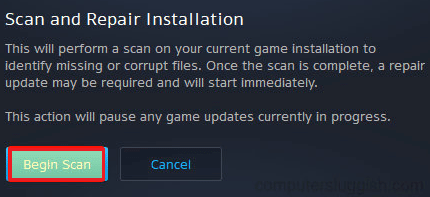
Bemærk: scanning af World of Warcraft-spillet vil geninstallere de tidligere slettede WoW.exe- og WoW-64.exe-filer, hvilket resulterer i en rettelse for hele spillet.
Metode 6: Geninstaller World of Warcraft-spil
Hvis ingen af de tidligere nævnte metoder virker for dig, og du fortsat modtager WoW 64 exe-applikationsfejlen, bør du overveje at geninstallere WoW-spillet helt. Du bliver nødt til at geninstallere den eksisterende spilsoftware. Følg nedenstående trin for at geninstallere dit WoW-spil sikkert.
1. Tryk på Windows-tasten og skriv apps og funktioner. Klik derefter på Åbn.
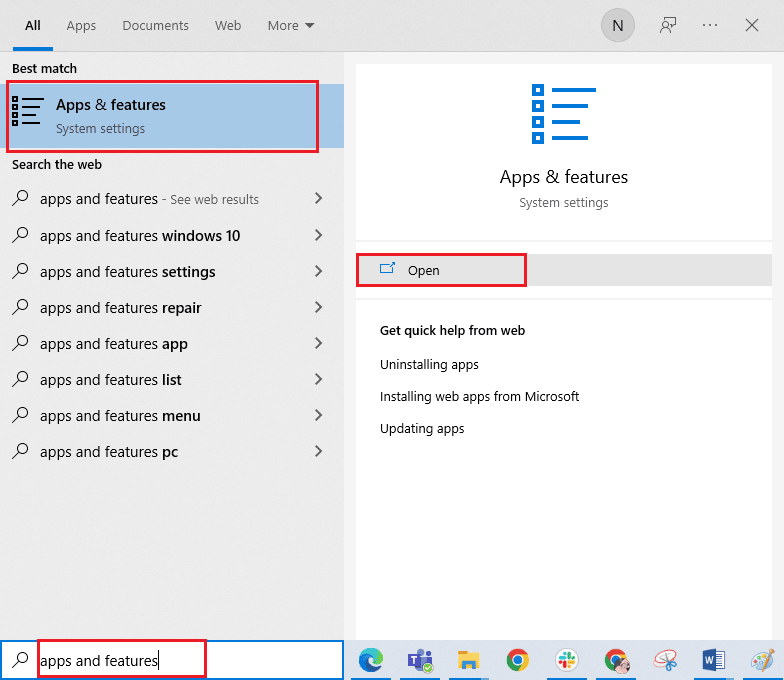
2. Søg nu i World of Warcraft på listen og klik på den. Vælg derefter indstillingen Afinstaller.
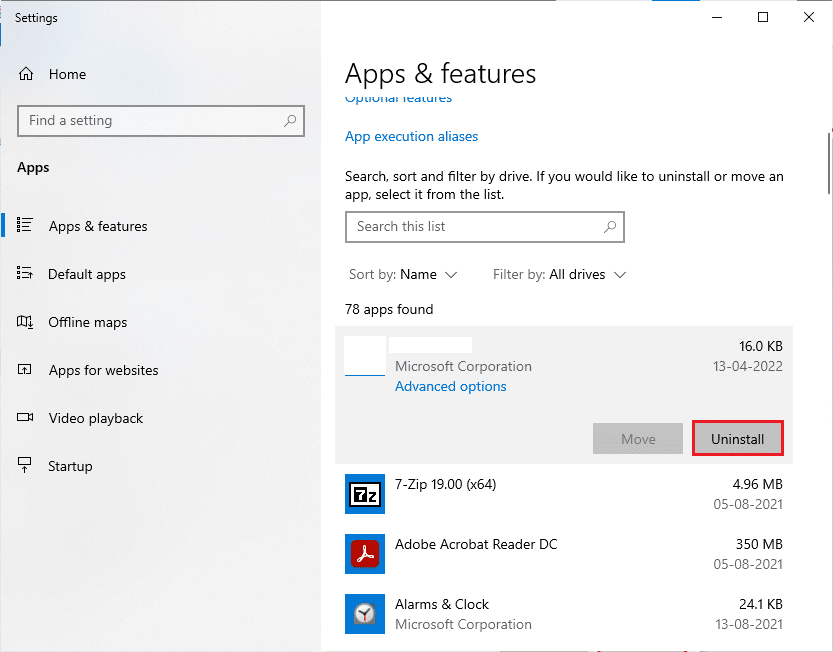
3. Hvis du bliver bedt om det, skal du igen klikke på Afinstaller.
4. Besøg derefter Blizzard officielle hjemmeside for at downloade World of Warcraft til Windows PC.
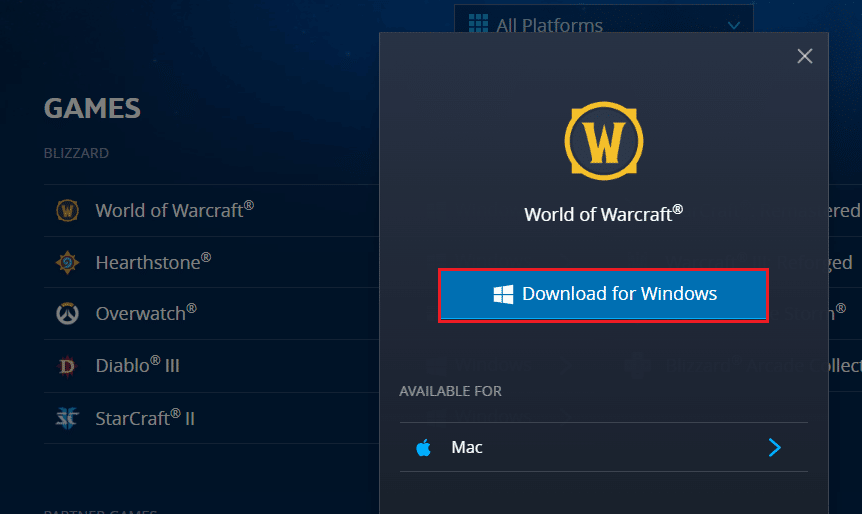
5. Klik derefter på Download til Windows og vent, indtil spillet bliver installeret på din pc.
6. Naviger til Mine downloads i File Explorer, og dobbeltklik på installationsfilen for at køre programmet.
7. Følg instruktionerne på skærmen for at installere spillet på din Windows 10-pc.
Ofte stillede spørgsmål (FAQ)
Q1. Hvad er WoW-64.exe-fejlen?
Ans. WoW-64.exe er en fejl, du får, mens du spiller World of Warcraft pc-spillet. Denne fejl er forårsaget af de beskadigede spilfiler og kan løses ved at reparere filerne.
Q2. Hvorfor kan jeg ikke spille WoW på min pc?
Ans. Der kan være flere årsager til, at du oplever problemer, mens du spiller WoW-spillet. Det kan være antivirus- og firewallbeskyttelse, der blokerer spillet og mange flere.
Q3. Hvordan leder jeg efter virus på min pc?
Ans. Du kan tjekke med Windows Firewall og enhver tredjeparts antivirus for at scanne dine computere for virus og malware.
***
Vi håber, at denne vejledning var nyttig, og at du var i stand til at løse problemer med WoW 64 exe-applikationsfejl. Fortæl os, hvilken metode der virkede bedst for dig. Hvis du også har kommentarer eller forslag, så skriv dem nedenfor.
